Faq
Često postavljana pitanja#
Kako upisati radnika koji još nije zaposlen i/ili kadrovska baza ga nije upisala?#
Ovo pitanje je vezano isključivo uz tvrtke koje imaju podešen automatski uvoz podataka o radnicima iz neke druge baze podataka (kadrovske službe, ERP sustava i sl.)
Ako želite ručno upisati radnika, morate upisati minimalno slijedeće: - Ime - Prezime - OIB - Radno mjesto - Organizacijsku jedinicu - Datum zaposlenja *
Nakon ovoga za radnika možete izraditi RA1 uputnicu, druge obrasce, osposobljavanja i sve što bi uobičajeno radili za radnika čiji podaci su automatski učitani.
Kod idućeg učitavanja podataka iz kadrovske, radnik neće biti dupliciran ukoliko ste upisali identičan OIB, ali njegovi osobni podaci će biti zamijenjeni onima kakve je kadrovska baza upisala.
Zadržavanje ručno upisanih radnika nakon uvoza iz kadrovske#
Ukoliko kod uvoza imate uključenu opciju "Označi radnike koji se ne pojavljuju u CSV datoteci kao bivše radnike", a radnik i dalje nije upisan u kadrovsku evidenciju, on će biti postavljen u "bivše radnike".
Ako želite zadržati ručno upisane radnike, možete uključiti opciju "osim ako nisu zaposleni unazad" X dana.
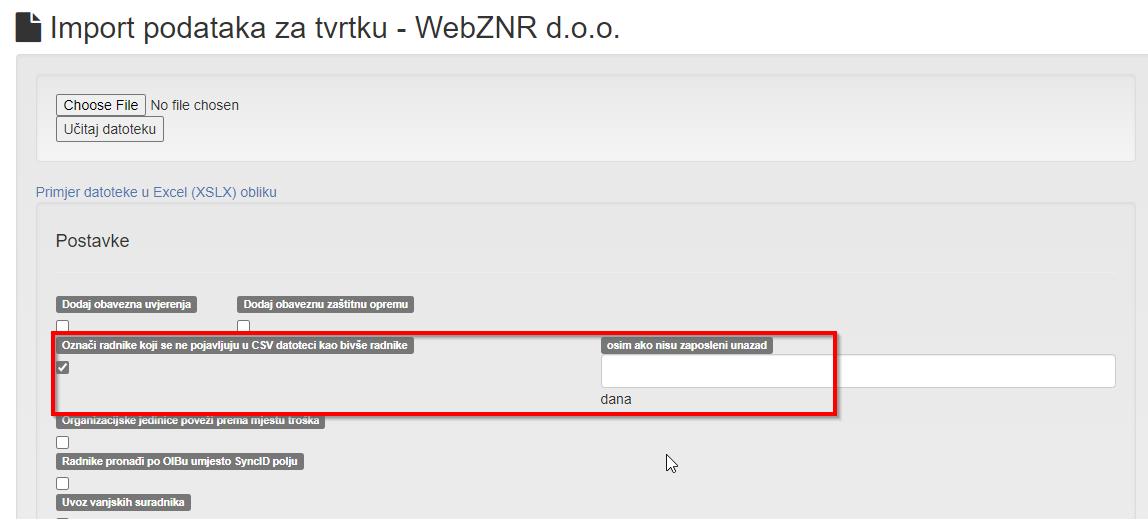 Ovom opcijom radnici će ostati upisani još X dana od datuma koji ste upisali u polje "Datum zaposlenja"
Ovom opcijom radnici će ostati upisani još X dana od datuma koji ste upisali u polje "Datum zaposlenja"
Zaštitna oprema#
Unaprijed zadane veličine#
Bez uključivanja ove opcije prilikom svakog zaduživanja zaštitne opreme ili prilikom unosa stanja u skladištu podatak o veličini se unosi u obliku slobodnog teksta.
Pod postavkama postavke postoji opcija za definiranje zadanih veličina zaštitne opreme.
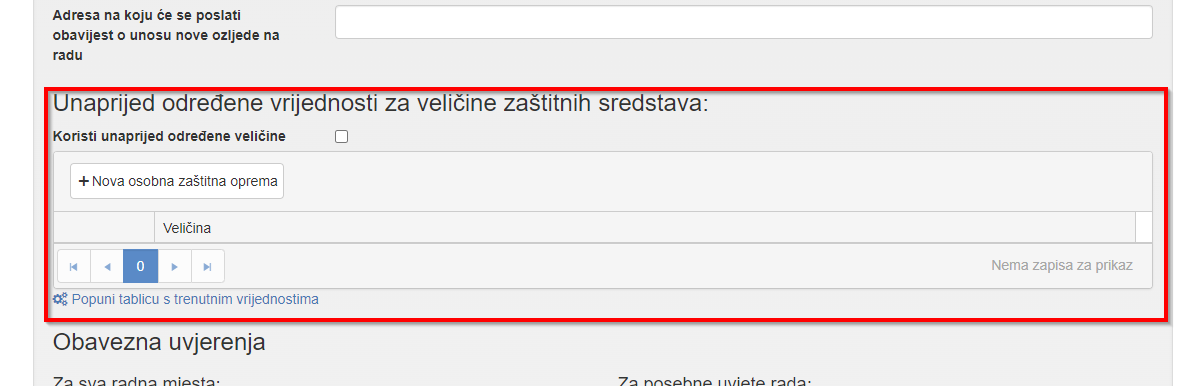
Kada se uključi opcija "koristi unaprijed određene veličine" umjesto slobodnog upisa prikazati će se padajući izbornik s popisom veličina koje ovdje upišete.
Opcija "Popuni tablicu s trenutnim vrijednostima" radi na način da WebZNR sam upiše sve jedinstvene veličine koje ste do sada koristili kako ih ne bi morali sami upisivati.
Zašto ne vidim izbornike - Mjesta rada i Poslovi?#
Kao što ste mogli primijetiti u uputama se pojavljuje pod: "Osnovni podaci", izbornici: "Poslovi" i "Mjesta rada" koje ne vidite u svojoj aplikaciji odnosno svom izborniku.
Ono što trebate napraviti je spojiti procjenu rizika sa svojom evidencijom kako bi pojavili izbornici Poslovi i Mjesta rada.
To radite na slijedeći način. Prvo kroz izbornik: "Osnovni podaci", odaberite: "Procjena rizika".
Tamo klikom na link: "+Novi", dodajte novu procjenu rizika koja za početak može biti prazna bez podataka.
Nakon što ste kreirali procjenu rizika trebate otići u postavke aplikacije i tamo po izbornikom: "Postavke" iz padajućeg izbornika: "Temeljna procjena" odabrati procjenu koju ste upravo kreirali.
Nakon toga će se u izborniku: "Osnovni podaci", pojaviti izbornik: "Poslovi" i izbornik: "Mjesta rada".
*Napomena: Ovaj postupak ne izrađuje Procjenu rizika već otvara opciju kreiranja iste kroz aplikaciju
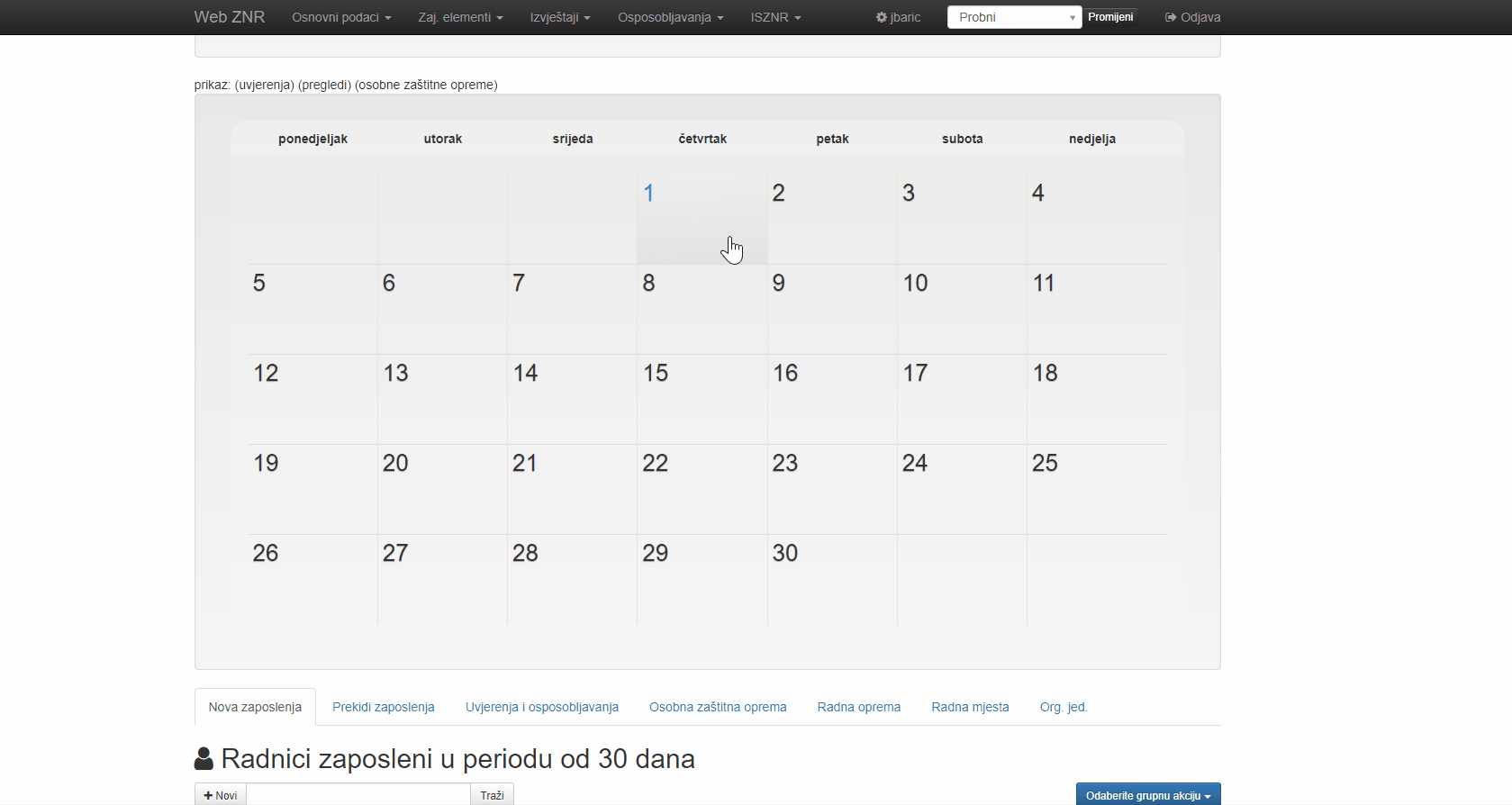
Micanje ne aktualnih datuma iz kalendara#
Prilikom dodavanja npr. novog uvjerenja pod radnikom možda ste primijetili da vam u sklopu vašeg kalendara na početnoj stranici aplikacije WebZNR i dalje se pojavljuje "staro" uvjerenje.
Naime, iako ste izdali novo uvjerenje i dalje vidite i staro uvjerenje koje više nije aktualno što može donekle biti zbunjujuće.
Ako želite da vam se "stara" uvjerenja, zaštitna sredstva i osposobljavanja ne pojavljuju u vašem WebZNR kalendaru potrebno je da u postavkama aplikacije pod izbornikom: "Postavke korisnika za tvrtku", uklonite kvačicu pod postavkom: "Prikaz svih događaja u kalendaru" i spremite promjene.
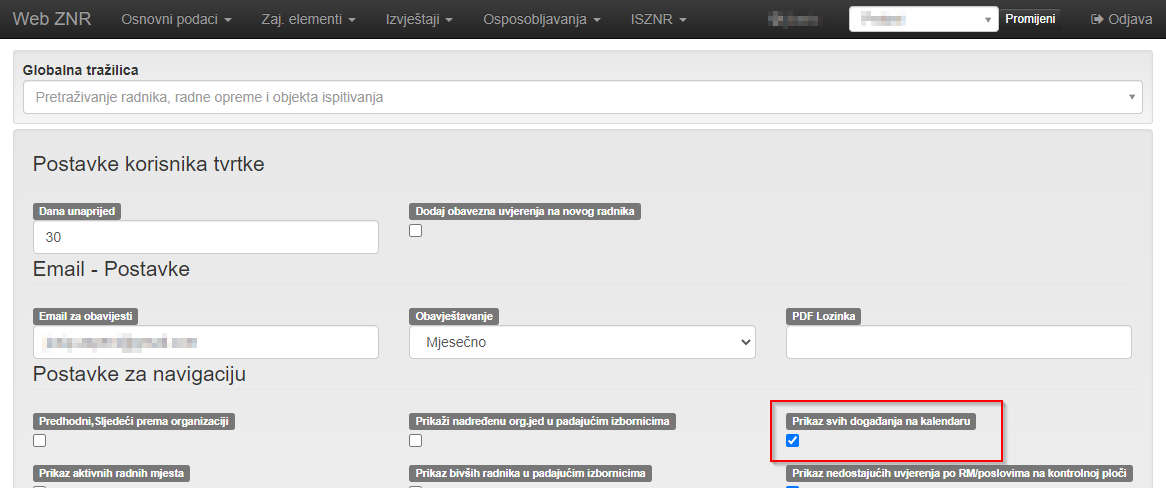
Na vašem kalendaru sada se više neće prikazivati uvjerenja, osposobljavanja i zaštitna sredstva koja imaju unose sa novijim datumom.